教程介绍
在 Windows 10 操作系统内置的便签功能中,用户可以便捷地记录各种重要信息,例如文字备忘、电话号码等等。然而,在默认的状态下,Win10 便签所使用的颜色已经被预设好了,很多小伙伴们都想换便签颜色但是却不会换。
设置方法
1、首先我们需要在电脑的左下角中找到系统自带的便签功能,随后点击进入。
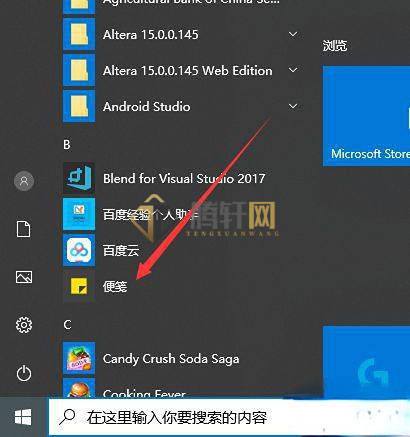
2、随后我们就可以看到我们已经保存了的便签颜色为粉色,我们需要将其修改。
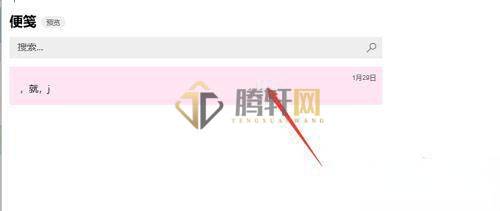
3、我们点击便签,进入便签以后我们点击便签编辑界面的右上方省略号图标。
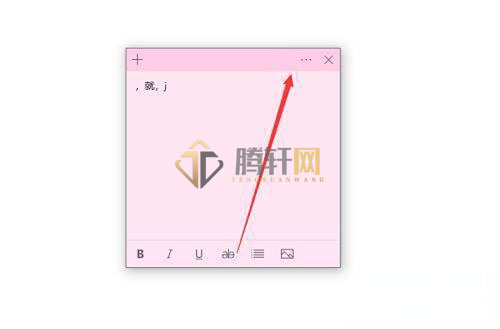
4、进入这个界面以后我们就可以看到修改便签颜色的界面了,我们一共有七种颜色可以选择,我们只需要选择自己需要的即可。
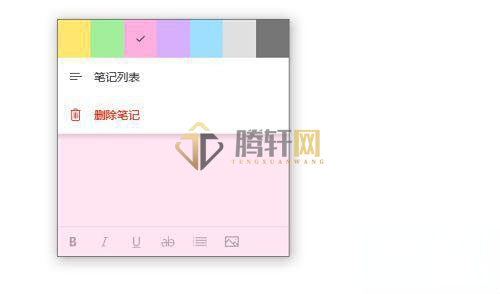
5、我们随意选择一个蓝色,点击他,我们的便签的背景就会变成蓝色了。
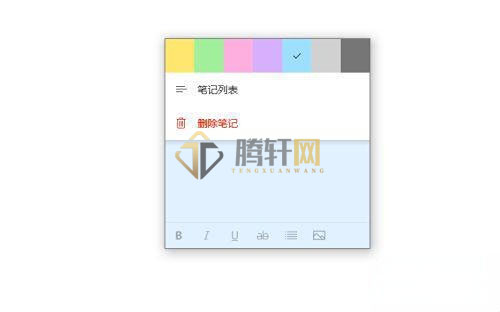
其实我们的更换便签的方法十分的简单,只要按照以上的步骤就可以轻松的更换了,我们还可以自己选择自己喜欢的颜色。
以上本篇文章的全部内容了,感兴趣的小伙伴可以看看,更多精彩内容关注腾轩网www.tengxuanw.com







